- Autor Lauren Nevill [email protected].
- Public 2023-12-16 18:50.
- Zadnja izmjena 2025-01-23 15:17.
Centar za sigurnost dizajniran je za nadgledanje statusa sistema. Uz njegovu pomoć, jezgra sistema nije narušena, zbog stalnog praćenja radnji korisnika operativnih sistema porodice Windows.
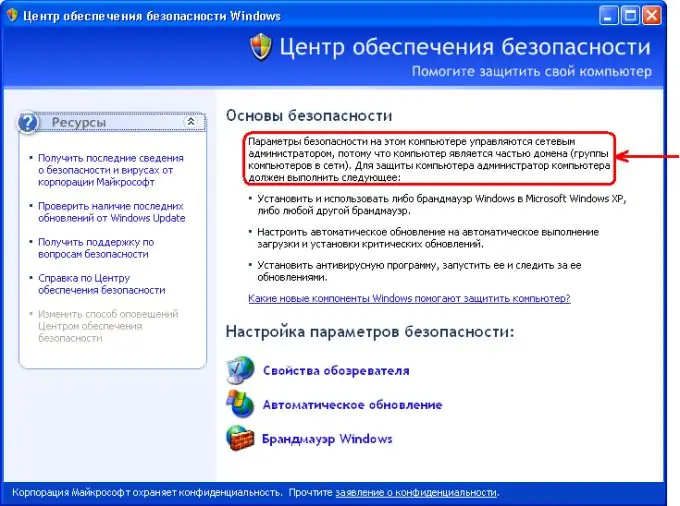
Potrebno
Windows operativni sistem
Instrukcije
Korak 1
Aplet Sigurnosnog centra uključuje nekoliko opcija, poput antivirusnog paketa, zaštitnog zida i automatskog ažuriranja. Tipično, kada se problem ili kvar dogodi u nekoj od navedenih komponenata, automatski se javlja. Da biste riješili problem, samo kliknite lijevu tipku miša i odaberite rješenje.
Korak 2
Centar za sigurnost postaje aktivan čim se operativni sistem instalira na računaru. Ovu funkciju možete onemogućiti samo ručno, jer po defaultu ova opcija ostaje uvijek aktivna. Ako koristite originalne diskove koje pruža Micrisoft ili njegovi distributeri, nećete naići na ovaj problem.
Korak 3
Za operativni sistem Windows XP postupak je sljedeći. Kliknite izbornik "Start" i odaberite odjeljak "Control Panel". U prozoru koji se otvori idite na stavku "Administrativni alati" i odaberite stavku "Usluge".
Korak 4
Pronađite stavku "Centar za sigurnost" među dostupnim uslugama. Otvorite prozor postavki dvostrukim klikom na ikonu lijevim gumbom miša, odaberite opciju "Automatski" u bloku "Tip pokretanja".
Korak 5
U istom prozoru kliknite gumb "Primijeni", a zatim dugmad "Start" i "OK". Nakon ponovnog pokretanja računara, u sistemskoj paleti radne površine vidjet ćete obavijesti centra za sigurnost.
Korak 6
Za operativni sistem Windows 7 postupak je sljedeći. Kliknite izbornik "Start" i odaberite odjeljak "Control Panel". U prozoru koji se otvori idite na stavku "Administrativni alati" i odaberite stavku "Usluge". Ili, upišite riječ "Usluge" u traku za pretraživanje izbornika Start i pritisnite Enter.
Korak 7
Odaberite Security Center s popisa dostupnih usluga. Otvorite prozor ove usluge i odaberite režim automatskog pokretanja. Kliknite gumb Start da biste spremili promjene. Ponovno podizanje sistema nije potrebno za operativni sistem Windows 7.






